Pour insérer dans une feuille de calcul une ou plusieurs images stockées dans les mémoires de masse de l’ordinateur, cliquez sur l’icône Images, dans le groupe Illustrations, sous l’onglet Insertion du ruban, faites votre choix et cliquez sur Insérer.
Vous pouvez également accéder à des millions d’images depuis Bing Images. Pour cela, sélectionnez l’onglet Insertion dans le ruban puis cliquez sur l’icône Images en ligne dans le groupe Illustrations. Cette action fait apparaître la boîte de dialogue Images en ligne :

Choisissez une catégorie pour afficher les images correspondantes (ici, la catégorie fleur) :

Si nécessaire, cliquez sur Creative Commons uniquement pour n’afficher que les images libres de droits, et donc utilisables sans restriction.
A gauche de la case à cocher Creative Commons uniquement, vous pouvez cliquer sur Filtrer pour limiter les images selon un ou plusieurs critères : la taille, le type, la disposition et la couleur dominante des images :

Sélectionnez une ou plusieurs images en cliquant sur leurs icônes et cliquez sur Insérer pour les insérer dans le document.
Si vous préférez, vous pouvez taper quelques mots dans la zone de recherche et appuyer sur la touche Entrée du clavier pour accéder aux images correspondantes. Ici par exemple, des images de montagne :
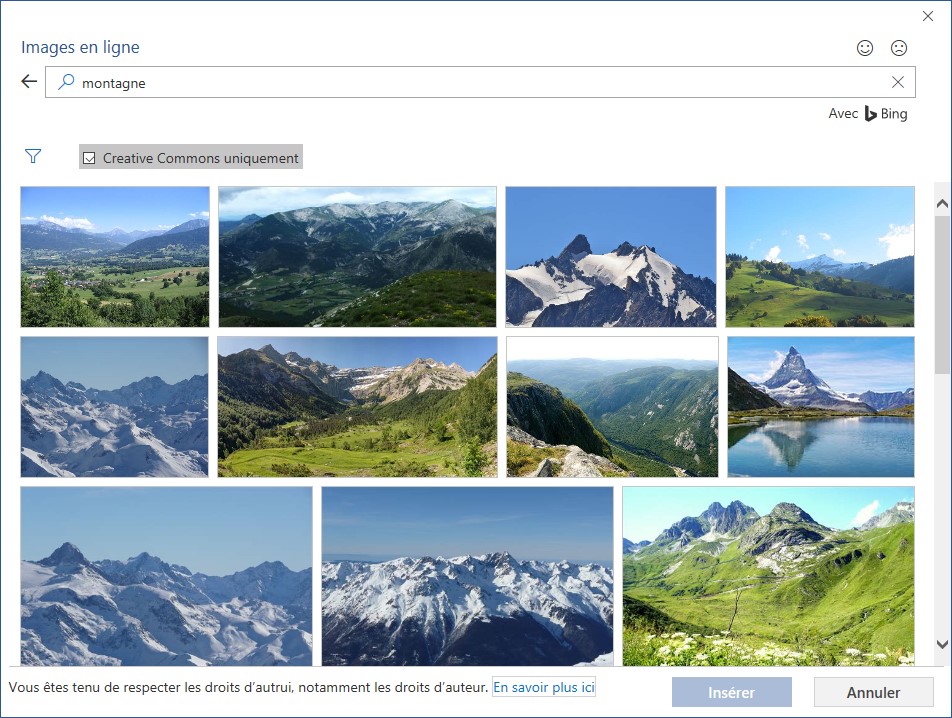
Bien entendu, vous pouvez cocher la case Creative Commons uniquement pour limiter les résultats aux images libres de droits et cliquer sur l’icône Filtrer pour filtrer les images selon un ou plusieurs critères.

